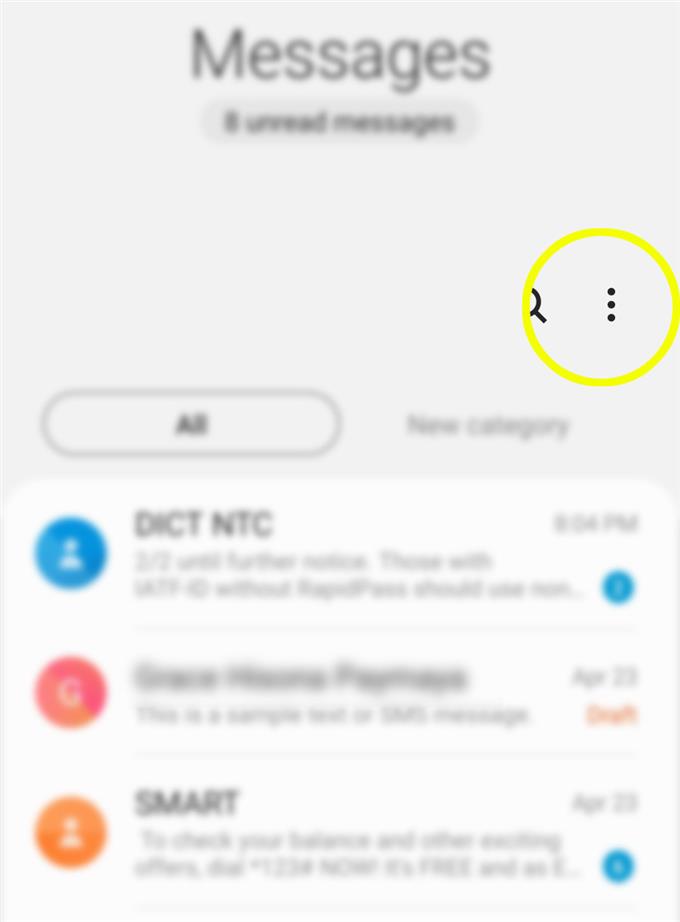Uudessa Samsung Galaxy S20 -sovelluksessa on Viestit oletusviestisovellus. Tämän sovelluksen avulla voit lähettää ja vastaanottaa tekstiviestejä, ääniviestejä, valokuvia ja videoita. Galaxy S20: n sisäänrakennettu viestintäsovellus pystyy jo ryhmittelemään tekstiviestit. Jos olet ryhmäkeskusteluissa, sinun ei tarvitse ladata kolmansien osapuolien ryhmätekstiviestisovelluksia, koska voit käyttää sen sijaan puhelimesi osakeviestintäsovellusta. Jos tarvitset apua aloittamisessa, olen laatinut yksinkertaisen oppaan, jota voit seurata. Tässä on nopea kuvaus siitä, kuinka lähettää viestejä Galaxy S20: lla ryhmäkeskusteluina.
Vaiheet viestien lähettämiseen Galaxy S20: lla ryhmäkeskusteluina
Tarvittava aika: 5 minuuttia
Seuraavat vaiheet aktivoivat uuden Samsung Galaxy S20: n multimediaviestiominaisuuden, jonka avulla voit lähettää viestejä ryhmäkeskusteluina. Voit viitata toimitettuihin kuvakaappauksiin, jos sinulla on vaikeuksia selata alivalikoita. Näin se toimii.
- Avaa Viestit-sovellus.
Viestit-sovellusnäyttö on yleensä rivissä muiden puhelimen aloitusnäytön sovelluskuvakkeiden joukossa.
Avaa vain puhelimesi päästäksesi sovellusten pääpaneeliin ja napauta Viestit-sovelluskuvaketta käynnistääksesi sovelluksen.
- Napauta Viestit-sovelluksen päänäytössä pikavalikkokuvaketta.
Sitä edustaa kolmi pistepiste, joka sijaitsee Viestit-sovelluksen näytön oikeassa yläkulmassa.
Napauttamalla tätä kuvaketta avautuu luettelo vaihtoehdoista.
- Vieritä alas ja napauta Asetukset.
Viestit-asetukset-näyttö tulee seuraavaksi.
Tällä näytöllä näet sovelluksen hallitsemia asetuksia.
- Napauta Lisää asetuksia jatkaaksesi.
Luettelo lisäasetuksista ilmestyy seuraavaksi.

- Napauta Multimediaviestit.
Seuraavalla näytöllä näet MMS-asetukset ja ominaisuudet.

- Vaihda kytkin Ryhmäkeskustelu -kohdan viereen.
Tämän ominaisuuden aktivoiminen kehottaa laitetta lähettämään viestit oletusarvoisesti ryhmäkeskusteluina.

Jos haluat mieluummin käyttää kolmansien osapuolien ryhmäviestintäsovelluksia ryhmäkeskustelujen käsittelemiseen uudella Samsung-älypuhelimellasi, voit ladata kaikki yhteensopivat sovellukset Play Kaupasta. Johtavien tuotemerkkien joukossa ovat muun muassa WhatsApp, WeChat, Telegram, Slack, Google Hangouts, Messenger ja GroupMe.
Näiden sovellusten avulla voit lähettää ja vastaanottaa enemmän kuin pelkkää tekstiviestiä, mutta myös multimediasisältöä.
Muista vain yhdistää puhelimesi vakaaseen Wi-Fi-verkkoon, koska nämä sovellukset vaativat yleensä Internet-yhteyden viestien lähettämiseen ja vastaanottamiseen. Jos Wi-Fi-verkkoja ei ole saatavana, voit aktivoida mobiilidatan ja siirtyä verkkoon matkapuhelindataverkkojen avulla. Tästä voi kuitenkin aiheutua lisäkustannuksia, ellet ole tilannut jälkikäteen maksettua datasuunnitelmaa.
Jos haluat muuttaa puhelimesi oletusviestisovelluksen, siirry vain kohtaan Asetukset-> Sovellukset ja ilmoitukset-> Oletussovellukset napauta sitten valitaksesi oletussovelluksen, jota haluat muuttaa, mikä tässä tapauksessa on varastossa Viestit-sovellus. Napauta sitten valitaksesi haluamasi kolmannen osapuolen viestisovellus oletusarvoisesti käytettäväksi.
Ja se kattaa kaiken tämän opetusohjelman. Pysy kirjautuneena kattavampien ohjeiden, vinkkien ja vinkkien suhteen, jotka auttavat sinua hyödyntämään uutta Samsung Galaxy S20-älypuhelinta.
Voit myös tarkistaa meidän YouTube-kanava nähdäksesi lisää älypuhelinten video-oppaita ja vianetsintäoppaita.LISÄ LUE: Kuinka todentaa Play Store -ostokset Galaxy S20: lla